IPEVO Annotator
Pour système de tableau blanc interactif
Toutes les fonctionnalités
Sélectionnez un système d'exploitation ci-dessous pour en savoir plus sur les fonctions respectives qui sont disponibles.
macOS
Windows
Mode dessin
Dans le mode dessin, vous pouvez dessiner ou annoter sur votre document à l'écran.
Mode tableau blanc
Prenez un tableau blanc vierge pour dessiner dessus ou effectuer des annotations. Dans le mode tableau blanc, vous pouvez également supprimer/ajouter des nouveaux tableaux, importer des images ou exporter des tableaux blancs en tant que fichier JPG ou PDF.
Outil stylo
Les outils stylo vous permettent de dessiner ou d'annoter l'image projetée. Différentes couleurs, épaisseurs et effets sont disponibles.
Formes basiques
Dessinez des formes basiques telles que des rectangles ou des ovales. Vous pouvez ensuite tirer les bords de ces formes afin de modifier leurs tailles, zones ou angles facilement.
Tampon
Utilisez les tampons disponibles ou créez et importez des tampons personnalisés pour tamponner sur votre document affiché à l'écran.
Gomme
La gomme vous permet d'effacer les dessins ou les annotations de votre choix.
Curseur
L'utilisation de cet outil vous permet de contrôler d'autres applications sur ordinateur tout en conservant vos annotations sur l'écran.
Outils avancés
Utilisez des outils avancés tels que la règle, le rapporteur, les ciseaux, le projecteur, et la loupe pour mesurer des lignes ou des angles, dupliquer des annotations sélectionnées sur votre écran ou tableau blanc, mettre en avant des sections importantes ou zoomer sur des zones d'intérêts présentes sur l'écran, et bien plus encore.
Annuler
Annulez vos annotations en reculant de plusieurs étapes.
Rétablir
Rétablissez vos annotations en avançant de plusieurs étapes.
Corbeille
Utilisez la corbeille pour effacer tous les dessins et annotations d'un coup.
Mode multi-stylo
Dans le mode multi-stylo, deux utilisateurs peuvent travailler simultanément sur la surface projetée.
Capture d'écran
Prenez une capture partielle ou intégrale de l'écran.
Enregistrement vidéo
Enregistrez vos activités à l'écran. Vous pouvez choisir d'enregistrer une zone spécifique ou l'intégralité de l'écran.
Diffusion en direct
Avec la diffusion en direct, vous pouvez diffuser votre écran d'ordinateur en temps réel par le biais des services de diffusion et le partager avec qui vous voulez.
Remarque: la diffusion en direct n'est disponible qu'à partir de MacOS 10.10 et la plus haute résolution prise en charge est 1920x1080.
Mode dessin
Dans le mode dessin, vous pouvez dessiner ou annoter sur votre document à l'écran.
Mode tableau blanc
Prenez un tableau blanc vierge pour dessiner dessus ou effectuer des annotations. Dans le mode tableau blanc, vous pouvez également supprimer/ajouter des nouveaux tableaux, importer des images ou exporter des tableaux blancs en tant que fichier JPG ou PDF.
Outil stylo
Les outils stylo vous permettent de dessiner ou d'annoter l'image projetée. Différentes couleurs, épaisseurs et effets sont disponibles.
Formes basiques
Dessinez des formes basiques telles que des rectangles ou des ovales. Vous pouvez ensuite tirer les bords de ces formes afin de modifier leurs tailles, zones ou angles facilement.
Tampon
Utilisez les tampons disponibles ou créez et importez des tampons personnalisés pour tamponner sur votre document affiché à l'écran.
Gomme
La gomme vous permet d'effacer les dessins ou les annotations de votre choix.
Curseur
L'utilisation de cet outil vous permet de contrôler d'autres applications sur ordinateur tout en conservant vos annotations sur l'écran.
Outils avancés
Utilisez des outils avancés tels que la règle, le rapporteur, les ciseaux, le projecteur, et la loupe pour mesurer des lignes ou des angles, dupliquer des annotations sélectionnées sur votre écran ou tableau blanc, mettre en avant des sections importantes ou zoomer sur des zones d'intérêts présentes sur l'écran, et bien plus encore.
Annuler
Annulez vos annotations en reculant de plusieurs étapes.
Rétablir
Rétablissez vos annotations en avançant de plusieurs étapes.
Corbeille
Utilisez la corbeille pour effacer tous les dessins et annotations d'un coup.
Mode multi-stylo
Dans le mode multi-stylo, deux utilisateurs peuvent travailler simultanément sur la surface projetée.
Capture d'écran
Prenez une capture partielle ou intégrale de l'écran.
Enregistrement vidéo
Enregistrez vos activités à l'écran. Vous pouvez choisir d'enregistrer une zone spécifique ou l'intégralité de l'écran.
Diffusion en direct
Avec la diffusion en direct, vous pouvez diffuser votre écran d'ordinateur en temps réel par le biais des services de diffusion et le partager avec qui vous voulez.
Remarque: la diffusion en direct n'est disponible qu'à partir de Windows 8 et la plus haute résolution prise en charge est 1920x1080.